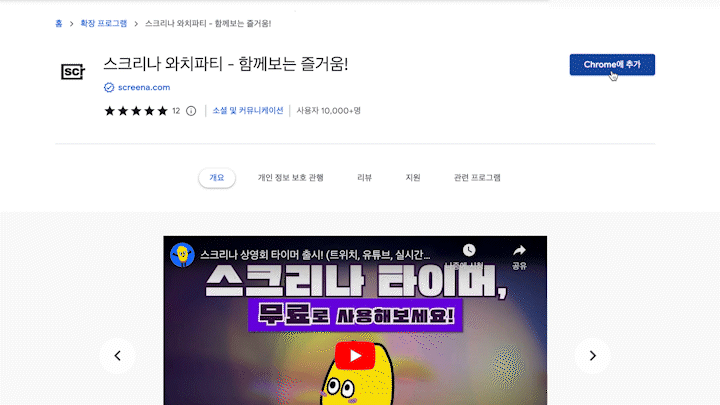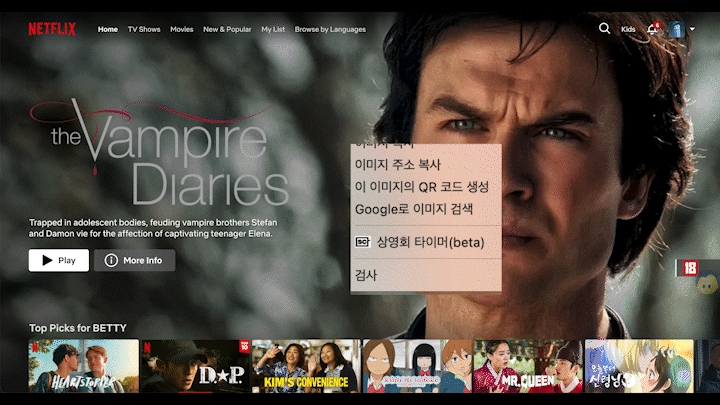top of page
使用レビュー
同時視聴を
簡単で気楽に!
良くある質問
1
特定ブラウザで
起動ができません!
安定的起動のため、Chromeブラウザの仕様がお勧めです。スクリナエクステンションはChromeとEdgeで起動できます。
2
OTTを購読する
必要がありますか?
そうです!好きなOTTに入って
コンテンツを再生して、タイマーを起動すると再生情報を読み込みます。
4
時間差があまりにも
多く差があります。
パソコンの時間を同期化した後、
タイマーを全て消して再起動してください。
MAC:システム設定>日付と時刻>
日付と時刻を自動的に設定
Window:設定>日付と時刻>自動的に時間設定’オン’>時間同期化
bottom of page